|
Az áramút terv szerkesztése során alapértelmezés szerint, ha a
vezeték kezdőpontjaként vezetéket vagy körvezetéket választottunk ki,
illetve, ha az áramút terv tetszőleges pontjára helyezünk sorkapcsot,
akkor először a sorkapocs típusát kell kiválasztanunk. Amennyiben az
'Automatikus sorkapocs elhelyezés'' ablakrészben ezen sorkapocs
elhelyezésekhez sorkapocs típust állítunk be, akkor a választás helyett a
rendszer automatikusan az itt beállított sorkapocs típusokat helyezi el.
Készülék kapocspontba csatlakozó kábel rajzolása
esetén a rendszer a készülék szereléshelyének határára automatikusan helyez
sorkapcsot akkor, ha a készülék nem kábelezhető. Alapértelmezés szerint az
így elhelyezett típus a sorkapocs alaplista (normál, bontható, rövidzáró,
gyártmány) normál fajtához rendelt típusa. Az 'Automatikus sorkapocs
elhelyezés' ablakban ezen típus is módosítható.
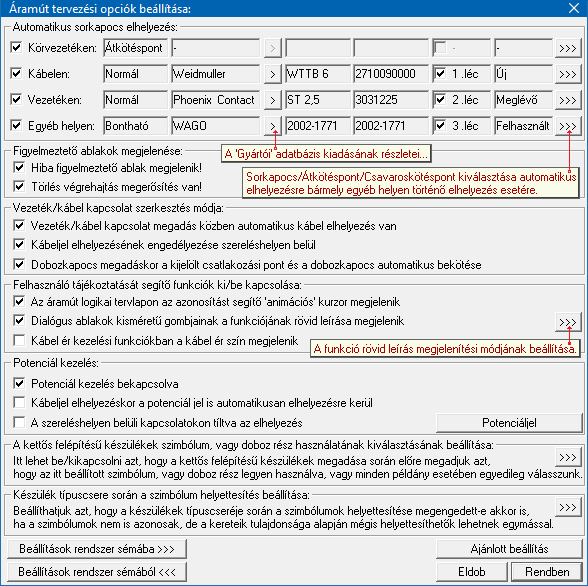
A kívánt check-box kijelölésével, vagy az aktuális
 parancsgombra
kattintva a rendszer a mezőhöz rendelt sorkapocs választó listát kínálja
fel. Ebben a listában beállítható az elhelyezendő sorkapocs típus, vagy,
ha ez nincs a listán a sorkapocs adattárból a lista bővíthető.
Megadható az is, hogy a sorkapocs automatikusan mely lécre kerüljön, és hogy a
tervjele megjelenjen-e. Beállításaink az ablakba visszaíródnak. parancsgombra
kattintva a rendszer a mezőhöz rendelt sorkapocs választó listát kínálja
fel. Ebben a listában beállítható az elhelyezendő sorkapocs típus, vagy,
ha ez nincs a listán a sorkapocs adattárból a lista bővíthető.
Megadható az is, hogy a sorkapocs automatikusan mely lécre kerüljön, és hogy a
tervjele megjelenjen-e. Beállításaink az ablakba visszaíródnak.
A beállításokat rendszer sémából visszatöltve (lásd:
Beállított paraméterek tárolása, betöltése, eltérések
előfordulhatnak a sémához képest abban az esetben, ha a sorkapocs listák
eltérőek a séma tárolási és betöltési helyén!
A 'Figyelmeztető ablakok megjelenése:' ablakrészben
beállítható a hiba esetén kapott és a törlés megerősítésére szolgáló
ablakok megjelenése. Utóbbi csak az áramút terv „logikai” információkat
tartalmazó rétegén elhelyezett elemek (készülék, sorkapocs, stb.) törlésére
vonatkozik, hiszen - ellentétben a grafikus információkkal - ezek törlését az
'Utolsó grafikus parancs érvénytelenítése' ikonnal
nem tudjuk visszavonni.
A 'Vezeték/kábel kapcsolat szerkesztés
módja:' ablakrészben a kapcsolatok szerkesztésekor használható
automatizmusok kapcsolhatók ki/be.

|
Vezeték/kábel kapcsolat megadás közben automatikus kábel elhelyezés van
|
|
Kapcsolóval beállítható, hogy a vezeték/kábel
kapcsolat szerkesztésekor a rendszer automatikusan helyezzen-e el kábel jelet
szereléshely határ átlépésekor.
|
|

|
Kábeljel elhelyezésének engedélyezése szereléshelyen belül
|

|
Dobozkapocs megadáskor a kijelölt
csatlakozási pont és a dobozkapocs automatikus bekötése
|
|
Kapcsolóval beállítható, hogy a doboz
kapocspontok szerkesztésekor a kapocspont helyét meghatározó pontot
automatikusan összekösse-e a rendszer a doboz kapoccsal. Az összekötés csak
akkor lehetséges, ha a kijelölő pont sorkapocs, vagy készülék csatlakozási
pontja.
|
A 'Felhasználó tájékoztatását segítő funkciók ki/be
kapcsolása:' A rendszer használata közben a felhasználót
különböző tájékoztató, információs feliratok, jelek segíthetik. Ezeket a
következők:

|
Az áramút logikai tervlapon az azonosítást
segítő 'animációs' kurzor megjelenik
|
|
Az áramút tervezési modulban azok a funkciók,
melyek valamely elem módosítását hajtják végre, a módosítandó elem
kiválasztásával kezdőnek. (Elem módosítás, doboz méret változtatás, doboz
kapocspont mozgatása) Az azonosítás közben a kurzor a szerint változik, hogy az
adott pontra mutatva, a funkció végrehajtása sikeres lesz-e. (Van-e az adott
ponton a módosításra alkalmas elem). Az elem módosítási funkcióban az adott
ponton lap, mező kapcsolat, vagy körvezeték referencia pont található, és
a hivatkozási koordináta adott, akkor a kurzor ugrónyíl alakot vesz fel. Ekkor
a jobb oldali egérgomb megnyomására a rendszer a hivatkozási pontra ugrik.
(mező kapcsolat esetén az aktuális mezőt bezárja, megnyitja a
hivatkozott mezőt, betölti a kijelölt tervlapot és a kurzor a hivatkozott
pontra áll!). A funkció kikapcsolt állapotában az animációs kurzor ezeknél a
funkcióknál nem jelenik meg.
|
|

|
Dialógus ablakok kisméretű gombjainak
a funkciójának rövid leírása megjelenik
|
|
A rendszerben számos olyan dialógus ablak van,
ahol egy adott funkciót jelképező nyomógombot csak egy olyan kisméretben
lehet ábrázolni, amely a méreténél fogva nem tartalmaz elegendő helyet
ahhoz, hogy a funkcióra utaló feliratot el lehessen benne helyezni. (Például:
 ) Ezeknek a
kisméretű gomboknak a funkcióját a rendszer egy rövid leírással
megjeleníti, ha a kurzort a gomb egy ideig mozdulatlanul a gomb fölött tartjuk.
Gyakorlott felhasználót ez zavarhatja. Kikapcsolhatja, vagy a ) Ezeknek a
kisméretű gomboknak a funkcióját a rendszer egy rövid leírással
megjeleníti, ha a kurzort a gomb egy ideig mozdulatlanul a gomb fölött tartjuk.
Gyakorlott felhasználót ez zavarhatja. Kikapcsolhatja, vagy a
 gomb mögötti
funkcióval átparaméterezheti. gomb mögötti
funkcióval átparaméterezheti.
|
|

|
Kábel ér kezelési funkciókban a kábel ér
szín megjelenik
|
|
A kábelek ér szerkezeti adataihoz meg lehet adni
az egyes
erek színét is. Ezeknek az ér szín adatoknak a tervlapokon, valamint a
kábelerek kezelésével foglalkozó funkciókban való megjelenése nem automatikus.
A kábel ér színeknek a megjelenését szabályozni tudjuk. A kábel erek színei a
tervdokumentációban megjelenhetnek az áramút tervlapokra elhelyezve, továbbá a
szerelésterv kábel bekötési tervlapjain az ér bekötési adat táblázatban. Ezen a
kétféle tartalmú tervlapon történő megjelenését két külön helyen
állíthatjuk be. Ha bármelyik tervlapon való megjelenés bekapscsolt, akkor az
áramút tervező modul kábel erekkel foglakozó funkcióiban automatikusan
megjelenik a kábel ér szín adat is. Ha ezek egyike sem bekapcsolt, akkor azt
ezzel a kapcsolóval állíthatjuk be.
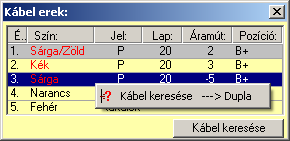
A fentiek szerint, ha a kábel ér szín az
áramútterveken megjelenik, mert az elemzések Tervelemzési
opciók Kábel adatok
tervlapra való felírásának beállítása funkcióban a
 Kábel ér szín megjelenik,
vagy a szereléstervben Szerelésterv generálási
jellemzők Kábel ér szín megjelenik,
vagy a szereléstervben Szerelésterv generálási
jellemzők  Kábel ér szín megjelenik kapcsoló be van kapcsolva,
akkor ez a kapcsoló automatikusan bekapcsolt, és itt nem is lehet kikapcsolni,
ezért ebben az esetben a kapcsoló érvénytelen!
Kábel ér szín megjelenik kapcsoló be van kapcsolva,
akkor ez a kapcsoló automatikusan bekapcsolt, és itt nem is lehet kikapcsolni,
ezért ebben az esetben a kapcsoló érvénytelen!
A kábel ér színek megjelennek az alábbi funkciókban:
|
'Potenciál kezelés:' csoportban a
potenciáljelek használatára vonatkozó beállításokat lehet elvégezni.

|
Potenciál kezelés bekapcsolva
|
|
Az OmegaCAD
ELEKTRO rendszerben a potenciálok használata
alapértelmezés szerint nincs bekapcsolva. Amíg a kapcsolót nem kapcsoljuk be, a
potenciálok kezelésére vonatkozó valamennyi funkció érvényztelen lesz! Ha
használat közben kikapcsoljuk, akkor nemcsak újra elérhetetlenek lesznek a
kezelésre vonatkozó funkciók, hanem a korábban az áramúttervlapokra elhelyezett
potenciáljelek sem fognak megjelenni!
|
|

|
Kábeljel elhelyezéskor a potenciál jel is
automatikusan elhelyezésre kerül
|
|
A kapcsoló bekapcsolt állapotában azokban az
esetekben, amikor kábeljel kerül elhelyezésre a tervlapon, akkor a potenciáljel
is elhelyezésre kerül a kábeljellel azonos ponton.
|
|

|
A szereléshelyen belüli kapcsolatokon
tíltva az elhelyezés
|
|
A kapcsoló bekapcsolt állapotában hibajelzést
kapunk abban az esetben, amikor szereléshelyen belüli kapcsolaton akarunk
potenciáljelet elhelyezni.
|
|
|
A gomb mögötti funkcióval lehet a potenciáljelek
megjelenésére vonatkozó beállításokat megtenni. Ugyanitt lehet beállítani azt
is, hogy az újonnan elhelyezendő potenciáljelek milyen tulajdonságokat
vegyenek fel.
A potenciálok a rendszerben az alábbi funkciók
segítségével kezelhetők:
|
|
|






